⇣ Содержание

|
Опрос
|
реклама
Ультрабук Dell XPS 13: алюминий, магний и углеволокно
Дизайнеры Dell имеют богатый опыт экспериментов с анодированным алюминием, точь-в-точь таким же на вид, как у Apple. Они уже использовали этот материал в относительно компактном XPS 14z и более крупных XPS L-серии. И не только в данных моделях — это просто свежие примеры из того, что попадало к нам на тест. Так что совершенно не удивительно, что первый ультрабук Dell получил алюминиевую крышку и алюминиевую же окантовку на корпусе. На верхнюю плоскость корпуса нанесено покрытие soft touch, из чего многие могут сделать вывод, что в основе конструкции ультрабука Dell лежит пластик. Однако это не так, под бархатистым покрытием — магниевый сплав. Что касается днища, то с ним все совсем интересно. Оно представляет собой лист углеволокна, в который крайне аккуратно интегрирована рамка из полиамида, армированного стекловолокном. Углеволокно в данном случае выступает в качестве прочной и легкой основы. Полиамидные же элементы использованы в тех местах, где нужны сложные формы: они образуют части бортов с вырезами под разъемы, вентиляционные отверстия, а также крепления ножек и декоративной таблички. С внутренней стороны днище металлизировано. С внешней — покрыто тем же soft touch, что и «рабочая панель». Только, очевидно, менее толстым или более прозрачным слоем. Так что характерные шашечки тканого углеволокна в данном случае немного приглушены, но все же хорошо различимы. Итог всех конструкторских ухищрений столь же прост, сколь и приятен: Dell XPS 13 обладает самым жестким корпусом среди всех протестированных нами ультрабуков. Причем без ущерба для массы — весит XPS 13 столько же, сколько и ближайшие конкуренты. Клавиатура в Dell XPS 13 не самая просторная, но за счет некоторой оптимизации раскладки — уничтожена кнопка «всплывающее окно», уменьшен в размерах «обратный слеш» — все основные клавиши получились крупными и удобными. Механические качества средние: кнопки нажимаются тихо, но с некоторой пустотой. Не хватает приятной упругости. Зато клавиатурный блок жесткий и отлично закреплен. Конструкторам в данном случае некуда было деваться: прямо под клавиатурой материнская плата, не хватало еще, чтоб ей влетело от печати излишне эмоционального пользователя. Также из приятного есть защита от влаги (правда, не забываем о материнке прямо под клавиатурой) и подсветка. Причем, как мы помним по Latitude E6220, в Dell умеют подсвечивать двухцветную маркировку. Так что, в отличие от ультрабуков Samsung, здесь русская раскладка наверняка тоже будет светиться, даже если ее нанесут иным цветом. От сенсорной панели остались неоднозначные впечатления. С одной стороны, она довольно большая: 100х62 мм. С другой стороны, в эти же миллиметры входят и кнопки, которые в данном случае виртуальные. Физическая «кликалка» традиционно одна, а левый и правый щелчок различаются в зависимости от того, к какой части тачпада в момент нажатия прикасался палец. Но самое странное в сенсорной панели Dell XPS 13 — это материал, из которого она изготовлена. Ощущения от работы с ним сильно зависят от обстоятельств. Если руки чистые и сухие, то от общения с тачпадом гарантированы просто сказочные ощущения — палец идеально скользит по поверхности, которая на ощупь кажется прямо шелковой. Но если руки даже самую малость влажные или жирные, то покрытие становится излишне вязким и работать с тачпадом уже не очень удобно. Плюс из-за покрытия есть некоторые трудности с кнопками мыши — иногда палец соскальзывает и клик «смазывается», то есть вместо нажатия происходит перемещение курсора. Кнопка включения такая маленькая и неприметная, что в первый раз ее нелегко отыскать Набор коммуникационных разъемов — главный недостаток ультрабука Dell. По определенным причинам, о которых поговорим ниже, на бортах корпуса наблюдается дефицит свободного места. Да и доступное пространство конструкторы использовали неидеально. В итоге в Dell XPS 13 нет устройства для чтения карт памяти и HDMI — для вывода изображения предлагается использовать Mini DisplayPort, что совсем не то же самое. Плюс два порта USB, один из которых обладает поддержкой USB 3.0, а другой позволяет заряжать мелкую технику при выключенном ноутбуке. И единственный аудиоразъем. Это все: возможностью подключения док-станции данная модель не обладает, так что придется довольствоваться исключительно тем, что есть. В ультрабуке Dell имеется два достаточно мощных динамика, так что звучит XPS 13 довольно громко. Однако качество неважное — звук плохо детализирован, а хрипы возникают не только на максимальной, но даже и на средней громкости. ⇡#Технические характеристики
Протестированный нами экземпляр Dell XPS 13 полностью соответствовал младшей конфигурации для американского рынка, которая на родине уже продается по цене от $999 без учета налогов. Во что обычно превращаются 999 долларов в реалиях нашего рынка, можно примерно прикинуть по российским ценам на младшую конфигурацию MacBook Air 11, которая стоит ровно столько же. С излишне тормозными Core i3 ULV в Dell предпочли не связываться, так что на борту даже «стартового» XPS 13 есть неплохой процессор Core i5-2467M — до 2,3 ГГц в режиме Turbo Boost, между прочим. В старшей из доступных на данный момент конфигураций используется Core i7-2637M, который даже американцам обойдется в дополнительные $200.  В связке с процессорами «Core второго поколения» в XPS 13 работает традиционно предпочитаемый Dell в миниатюрных ноутбуках южный мост Intel QS67. Оперативная память объемом 4 Гбайт распаяна на материнской плате. Разъемов ее расширения в XPS 13 нет, так что нарастить оперативку не удастся. Конфигураций с большим предустановленным объемом ОЗУ нет и пока не предвидится.  В Dell XPS 13, как и во всех других 13-дюймовых ультрабуках, доступна исключительно интегрированная графика Intel.  Также на борту нашего экземпляра было замечено решение SkyHook Wireless Location Sensor. При первом знакомстве оно несколько сбивает с толку тем, что «устройство» отображается и в диспетчере задач, и в списке сенсоров Windows. 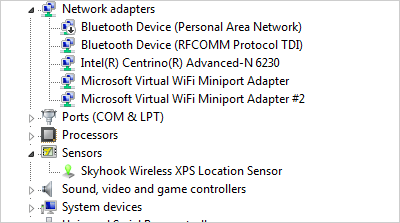 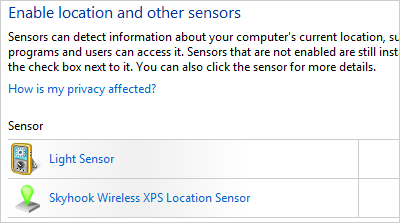 Впрочем, в SkyHook совершенно не скрывают, что решение это исключительно программное, а датчик — виртуальный. Вообще-то эта система предназначена для ускорения и уточнения работы GPS-приемника с учетом данных от сотовой сети и окружающих точек доступа Wi-Fi. В нашем же случае, без сотового модема и железного GPS, система могла ориентироваться только по «вайфайкам», так что ее наличие можно было оценить как «умеренно бессмысленное».  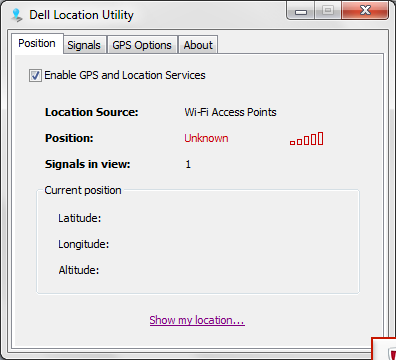 ⇡#Внутреннее устройствоКак и все прочие ультрабуки, XPS 13 достаточно легко разбирается. И обладает точно такой же плотнейше упакованной начинкой. Большую часть внутреннего пространства занимает, конечно же, аккумулятор. Жаль, что в Dell не ограничились единственным динамиком. В этом случае один из бортов ноутбука можно было бы оснастить большим количеством разъемов. Глядишь, и устройство чтения карт памяти поместилось бы. Единственный поддающийся замене компонент системы — SSD-диск, выполненный в виде компактной платы Mini Card. В нашем случае 128-гигабайтный, но бывают и объемом 256 Гбайт. На фотографии выше хорошо видно, как устроена верхняя половинка корпуса: к основанию из магниевого сплава привинчена алюминиевая окантовка. ⇡#Тестирование — дисплейДисплей Dell XPS 13 вместе с рамкой полностью забран Corning Gorilla Glass. Однако защитное стекло очень тонкое и расположено впритык к матрице. При нажатии на экране появляются привычные разводы. Причем появляются они не только в месте нажатия, но и у краев матрицы. Так что при ударе само стекло, может быть, и уцелеет, но давление оно обязательно передаст на матрицу — и та будет справляться с ним точно так же, как если бы никакого стекла не было. То есть не справится она с ним, скорее всего. Что же до защиты от царапин… Вы часто видите ноутбуки с поцарапанным экраном? (Тут редактор переводит печальный взгляд сначала на один ноутбук, потом на другой — и у обоих остались следы от клавиш на экране. Так что мнение автора, напоминаем, может не совпадать с реальностью редакции. — прим. ред.) В общем, пользы от «гаврылы» в данном случае немного. А вот вред есть: из-за использования стекла дисплей бликует, и с этим ничего не поделаешь. Лучше бы Dell предлагали Gorilla Glass в качестве опции. Максимальная яркость в центре дисплея, по результатам наших измерений, составила чуть больше 220 кд/м2. Неплохо, но не рекорд. 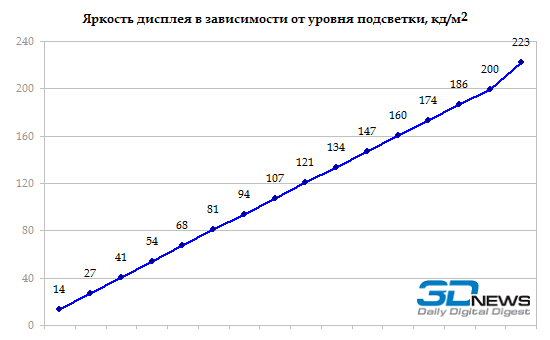 Светимость черного поля в той же точке — 2,86 кд/м2. Соответственно, контрастность составляет 78:1. Не самое плохое значение, но до действительно хороших результатов далеко.  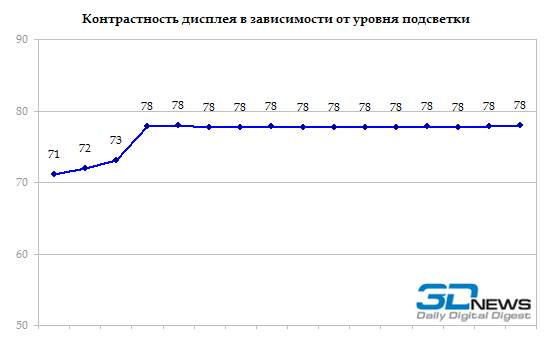 Цветовой охват несколько шире обычного для дисплеев такого уровня. Но в целом матрица не выдающаяся. ⇡#Тестирование — производительность
Результат тестирования процессора вполне предсказуем. 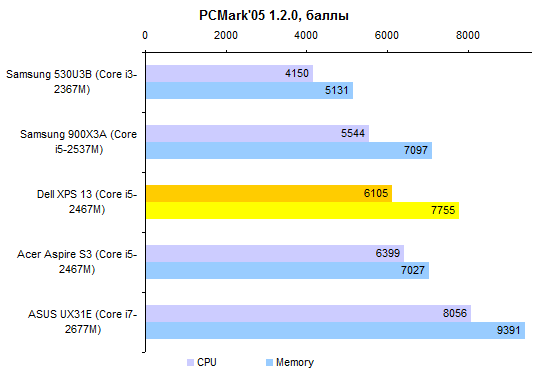 А вот в графическом тесте ультрабук Dell набрал неожиданно много, обогнав даже конкурента с процессором Core i7. В абсолютном значении разница, конечно, смехотворная — 1-2 кадра в секунду. 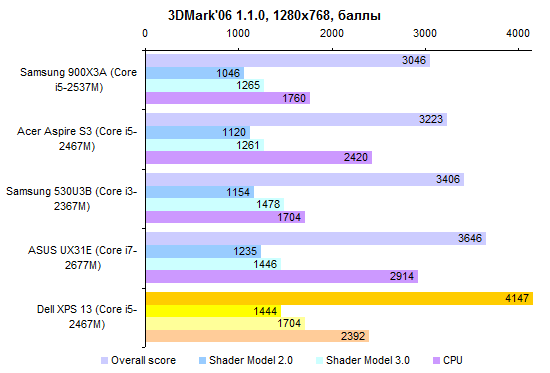 В целом производительность вполне достаточна для большинства рабочих, домашних и разъездных применений. Исключение составляют разве что игры и наиболее тяжелые приложения вроде 3D-моделирования. Тем, кому до сих пор кажется, что ULV-процессоры Core 2 недалеко ушли от Intel Atom и AMD E-350, советуем сравнить результаты с цифрами по ссылке. ⇡#Тестирование — масса, время автономной работыКак и большинство ультрабуков, Dell XPS 13 оборудован широкой и тонкой батареей, построенной на плоских элементах питания. Ее емкость составляет 47 Вт*ч — на уровне большинства конкурентов. На правом боку ультрабука имеется физический индикатор заряда батареи, позволяющий узнать уровень запаса энергии при выключенном ноутбуке. Работает он обычным образом: при нажатии кнопки загорается несколько светодиодов. Скажем, в данном случае — 4 из 5, что соответствует заряду около 80%. Комплектный блок питания компактен, но не настолько эстетичен, как адаптеры Apple или ASUS. Его мощность составляет 45 Вт, так что он дает очень небольшой вклад в общую массу комплекта. Единственный — помимо грубоватого внешнего вида — минус адаптера состоит в том, что к розетке он подключается с помощью сравнительно тяжелого трехжильного кабеля. В данном случае вполне можно было бы обойтись тонким двужильным проводом, а еще лучше — насадкой с вилкой, как у вышеупомянутой Apple. Как уже было сказано выше, ультрабук Dell весит примерно столько же, сколько и конкуренты. Разница в несколько десятков грамм едва ли существенна.  Dell XPS 13 очень хорошо умеет «замирать». В режиме минимальной нагрузки на систему он уступает лишь MacBook Air. И заметно превосходит прямых конкурентов из стана Windows. 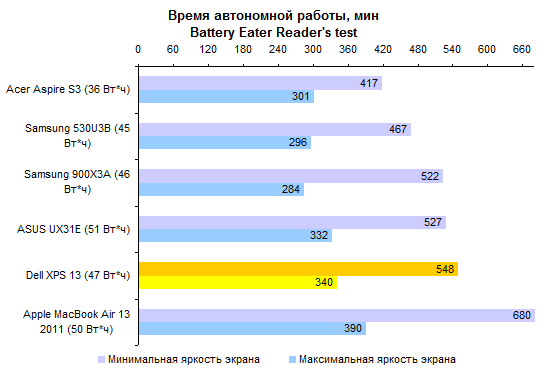 Однако повышение нагрузки серьезно сказывается на длительности автономной работы. Если в чтении XPS 13 может продержаться целых 7-9 часов в зависимости от яркости дисплея, то работа с веб-страницами снижает этот показатель до 4-6 часов. Забавно, что у MacBook Air проблемы ровно те же.  Самым неудачным сценарием для Dell XPS 13 оказался просмотр Full HD-видео. В таком режиме ноутбук не дотянул и до 4 часов. 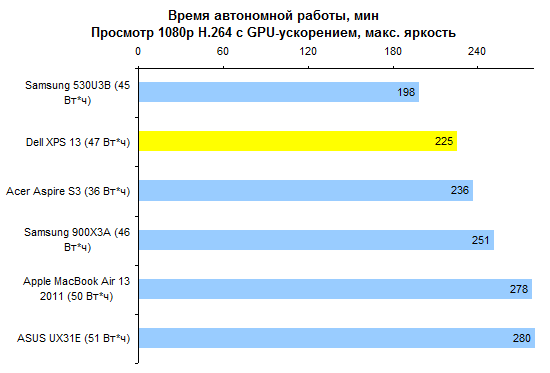 ⇡#ВыводыСложно сказать, это картельный сговор, диверсия яблокопоклонников или просто так уж устроен рынок. Однако при каждой встрече с новым ультрабуком вспоминается гоголевское: «Если бы губы Никанора Ивановича да приставить к носу Ивана Кузьмича, да взять сколь-нибудь развязности, какая у Балтазара Балтазаровича, да, пожалуй, прибавить к этому еще дородности Ивана Павловича — я бы тогда тотчас же решилась. А теперь — поди подумай!» Несмотря на то, что свои вариации на тему ультрабуков выпустили уже все ведущие производители, почему-то пока среди них нет ни одного такого, который без всяких оговорок хотелось бы вмиг купить. И с Dell XPS 13 та же история. Многое в нем хорошо, корпус, например, — просто чудо. Только уберите бесполезное стекло с экрана, добавьте HDMI и картовод, а время автономной работы возьмите от ASUS UX31. И ценник, пожалуйста, от Балтазар Балтазарыча Acer Aspire S3 или Samsung 530U3B. Вот такой ультрабук каждый бы взял. А теперь — поди подумай. Редакция 3DNews благодарит компанию «Графитек» за предоставленный в распоряжение нашей лаборатории измерительный комплекс Spyder3Studio.
⇣ Содержание
Если Вы заметили ошибку — выделите ее мышью и нажмите CTRL+ENTER.
|
|||||||||||||||||||||||||||||||||||||||||||||||||||||||||||||||||||||||||||||||||||||||||||||||||||||||||||||